4. カメラサイドバー
ソフトウェア画面左側のパネル群(カメラサイドバー)は、接続中のカメラの撮影や画質調整などの操作に使用します。
パネル名、またはパネル名の右側にある下矢印アイコンをクリックすることで、各パネルが展開します。
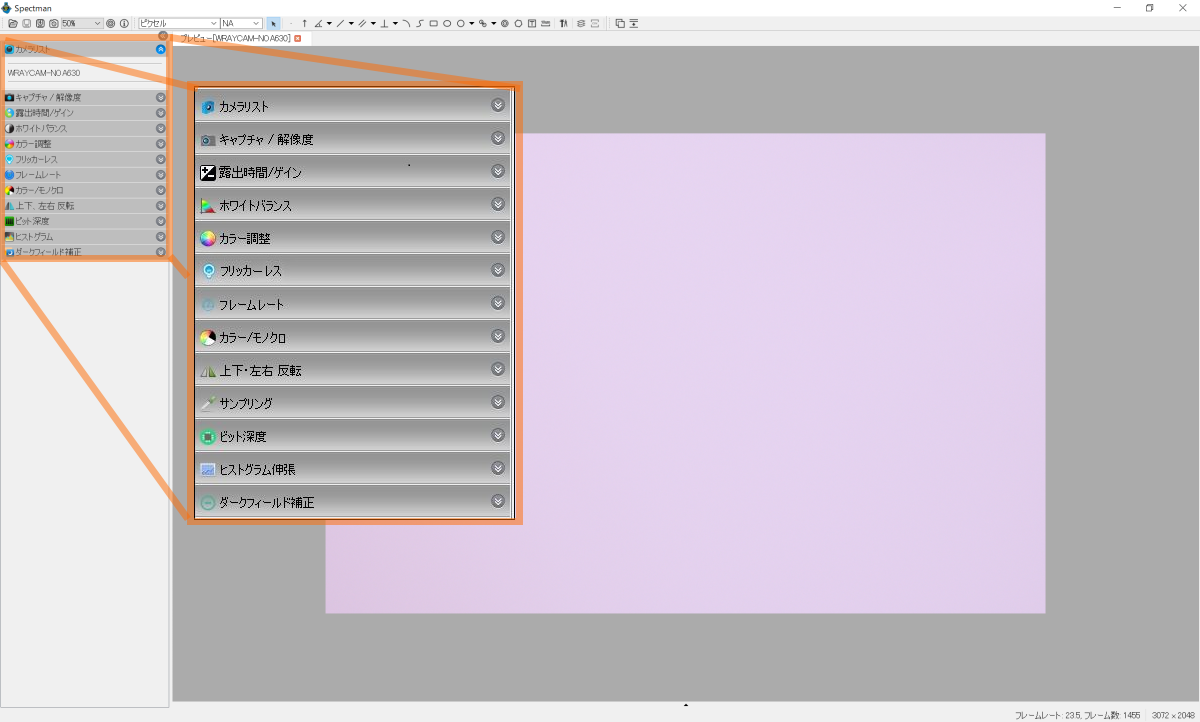
一部のパネルは使用可能な機種が限られます。パネルごとの使用可能機種は以下のとおりです。
- サンプリング:顕微鏡用USBカメラWRAYCAM-VEX120・顕微鏡用USBカメラWRAYCAM-EL510
- ビット深度:8bit機種(顕微鏡用USBカメラWRAYCAM-ELシリーズ・マルチインターフェース4KカメラFLOYD-4K・HDMI・EthernetデジタルカメラFLOYD-2/2A)
- 冷却:顕微鏡用USBカメラWRAYCAM-CIX2000・顕微鏡用USBカメラWRAYCAM-ALASKA
- その他:HDMI・EthernetデジタルカメラFLOYD-2/2A
4.1 カメラリスト
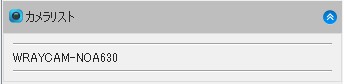
パソコンに接続されている顕微鏡用カメラ名が表示され、カメラ名をクリックするとプレビューを開始します。Spectmanに対応している顕微鏡用カメラが複数接続されている場合、表示された複数のカメラ名のなかからプレビューを行うカメラを選択できます。
4.2 キャプチャ/解像度

静止画・動画の撮影や、プレビューおよび静止画撮影時の解像度の設定が出来ます。
静止画:クリックすると、プレビュータブに表示されている映像をキャプチャします。キャプチャはSpectmanのタブに一時保存され、ストレージには保存されていません。必要に応じてファイルの保存を行ってください。
録画:プレビュータブに表示されている映像を動画で撮影します。動画ファイルは.mp4形式で保存されます。
プレビュー:プレビュー時および録画時の解像度を設定します(カメラごとに選択可能な値が異なります)。
静止画:静止画撮影時の解像度を設定します(カメラごとに選択可能な値が異なります)。
4.3 露出時間/ゲイン
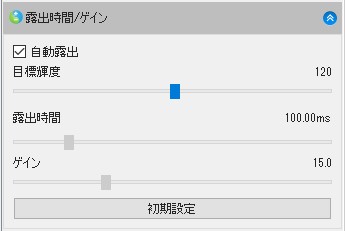
プレビュー時の露出時間や露出時間調整方法、ゲイン(出力)が設定できます。これらの項目は、映像の明るさや像の追随性(フレームレート)に影響します。
自動露出:露出時間/ゲインパネルを展開中、自動露出にチェックが入っていると、緑色の長方形がプレビュー像上に表示されます。
長方形はマウスドラッグで移動・変形可能で、長方形範囲内の明るさを基準に露出時間を調整します。暗い領域に移動すると映像全体が明るく、明るい領域に移動させて映像全体が暗くなります。
調整時の明るさは、目標輝度の数値を参照します。
目標輝度:自動露出設定時、目標とする明るさを数値で設定します。自動露出の検出範囲を同じ個所で目標輝度が高いと像が明るく、低いと暗くなります(初期値:120)。
※マニュアル露出設定時には使用できません
露出時間:自動露出のチェックを外した状態(マニュアル露出)で、露出時間を任意に調整できます。マウスドラッグでのスライダー調整のほか、数値ボックスをクリックして露出時間を入力することも可能です。
ゲイン:映像全体の出力を増減させます。ゲインを上げると像は明るくなりますが、同時にノイズも増幅されるため、撮影像のクオリティが低下する恐れがあります。
像の明るさは露出時間で調整し、不足する場合にゲインを調整することで、フレームレートと像クオリティのバランスが取れます。
初期設定:工場出荷時の設定が適用されます。初期設定は以下のとおりです。
- 露出時間: 10ms
- ゲイン: 1.00
4.4 ホワイトバランス
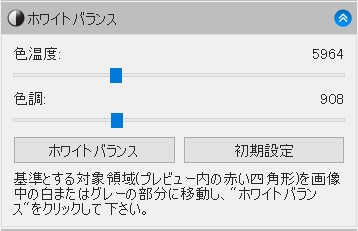
白を基準とし、プレビュー像全体の色味を自動的に調整する機能です。
ホワイトバランスパネル展開中は、赤色の長方形がプレビュー像上に表示されます。
ホワイトバランス:長方形内を「白」とし、それを基準に画像全体の色味を自動で調整します。
※色温度/色調スライダを調整して手動で色味を調整する事も可能ですが、難度が高いためホワイトバランスボタンでの調整をおすすめします。
初期設定:工場出荷時の設定が適用されます。初期設定は以下のとおりです。
- 色温度:6503
- 色調:1000
4.5 カラー調整
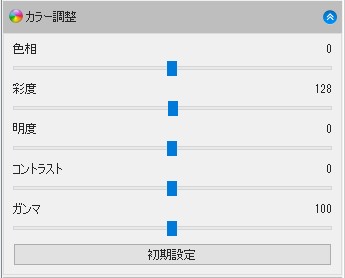
プレビュー像の色味やコントラスト等の調整が出来ます。
色相:プレビュー像の色相が変化します。
彩度:プレビュー像の彩度を調整します。値が小さくなるほど淡く、高くなるほどビビッドな発色になります。
明度:プレビュー像の明るさを調整します。
コントラスト:プレビュー像のコントラストを調整します。
ガンマ:プレビュー像のガンマ値(中間域)を調整します。
初期設定:工場出荷時の設定が適用されます。初期設定は以下のとおりです。
- 色相:0
- 彩度:128
- 明度:0
- コントラスト:0
- ガンマ:1.00
4.6 フリッカーレス
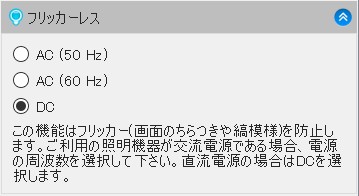
照明光のパルス信号と顕微鏡用カメラの露出時間が同期することで起こるフリッカー(横縞・モアレ)を防ぐための機能です。撮影時の環境に合わせて選択してします。
AC(50Hz):使用場所が東日本かつ交流電源を使用している場合に選択します。
AC(60Hz):使用場所が西日本かつ交流電源を使用している場合に選択します。
DC:直流電源を使用している場合に選択下さい。
4.7 フレームレート
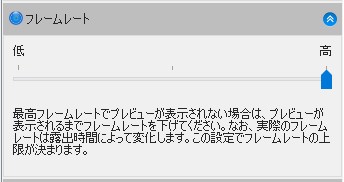
プレビューフレームレートを低速・中速・高速の3段階で切替が可能です。
初期設定は高速になっており、通常は変更不要ですが、使用しているパソコンのスペックや使用状況によっては負荷が高くなりすぎる場合があります。
フレームレートが高すぎて表示に遅延が出ている場合、正常なプレビュー像が表示されない場合は、スライダ動かしてフレームレートを下げた状態で使用してください。
4.8 カラー/モノクロ
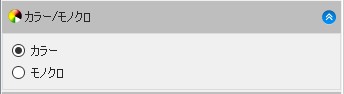
プレビュー表示のカラー/モノクロの切り換えが出来ます。
カラー:プレビュー像をカラー表示にします。
モノクロ:プレビュー像をモノクロ表示にします。
4.9 上下・左右反転
顕微鏡用カメラを正しく接続した場合でも、接続する顕微鏡等の光学系設定によっては接眼レンズ観察時と画面表示の向きが一致しない場合があります。
このような場合に、顕微鏡用カメラの位置を調整せず、プレビュー像の水平方向・垂直方向の反転が出来ます。
水平:画像の左右を反転します。
垂直:画像の上下を反転済ます。
4.10 サンプリング
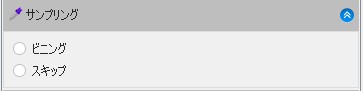
プレビュー解像度を最高解像度以外に設定した際の、カメラセンサーの使用方法(サンプリング方法)を選択できます。
ビニング:複数のピクセルより得た情報を演算処理する事により、ひとつのピクセル情報を求めます。感度・ダイナミックレンジが向上します。
スキップ:一部のピクセルのみを使用し、それ以外のピクセルをスキップします。データサイズが小さくなるため、フレームレートがより速くなります。
4.11 ビット深度
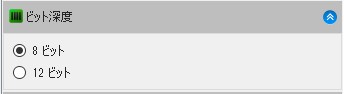
ビット深度(色深度)が選択できます。
8ビット:Windowsの標準的なフォーマットです。
12ビット:色調がより深くなりますが、フレームレートが低下する可能性があります。
4.12 ヒストグラム
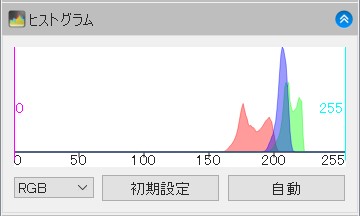
ヒストグラムは、画像内のピクセル数を縦軸に、明るさを横軸に表したグラフです。左側は影などの暗い領域を、中央は中間の領域を、右側は明るい領域を示しており、画像に含まれるピクセルの分布が明るさ別に示されています。
表示されている二つの垂直マーカー(左端の0と右端の255)をドラッグで操作することにより、ヒストグラムの上限と下限を設定することができ、不要な領域を除外することで明瞭な像が得られます。カラー画像の場合、RGB(赤緑青)それぞれのヒストグラムを個別に設定することが可能です。
初期設定:垂直マーカーをデフォルトの位置に戻すことができます。
自動:垂直マーカーを自動で最適な位置に設定することができます。
4.13 ダークフィールド補正
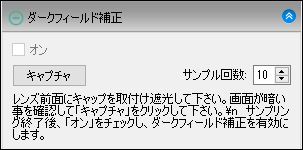
蛍光観察などの微光イメージングを行う際に目立ちやすい、ホットピクセルやデッドピクセルなどのノイズを除去できます。
キャプチャ:カメラを顕微鏡から取り外し、キャップなどで遮光した状態で補正のための画像を撮影します。
サンプル回数のプルダウンで撮影枚数を変更できます。
オン:キャプチャしたダークフィールド画像をプレビュー像に反映します。
4.14 冷却
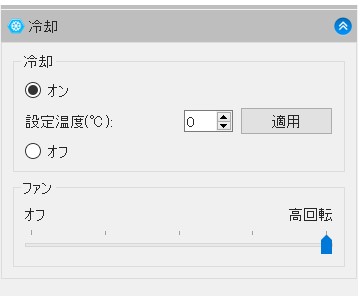
顕微鏡用USBカメラWRAYCAM-CIX2000および顕微鏡用USBカメラWRAYCAM-ALASKA接続時にのみ表示されます。カメラ内部を冷却し低温に保つことで、高感度・低ノイズの顕微鏡撮影が可能です。
ペルチェ冷却および冷却ファンのON/OFFおよびファンの回転速度を切り替えます。設定温度の指定も可能です(摂氏-30℃~30℃、華氏-22度~86度)。
4.15 その他
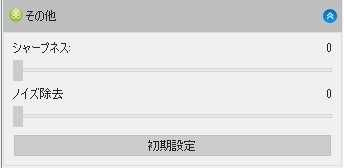
その他画質調整に関する項目が設定できます。
シャープネス:プレビュー像のシャープネスを調整します。値が高いほど輪郭が強調され明瞭な像になりますが、フレームレートが大幅に低下します。
ノイズ除去:プレビュー像のノイズを除去します。
顕微鏡用HDMI・Ethernetデジタルカメラ|FLOYD-2A|レイマー顕微鏡オンラインショップ
PCレスのスタンドアローン(HDMIモード)だけでなく、EthernetモードではWi-Fiネットワークや有線ネットワークに接続可能な顕微鏡用デジタルカラーカメラ「FLOYD-2A」。Sony製 Exmor CMOSセンサーを搭載。高感度で色再現性とS/N比が高く、ダイナミックレンジが広い高品位な顕微鏡用カラーデジタルカメラです。顕微鏡・関連用品はレイマー顕微鏡オンラインショップ
https://www.wraymer.com/camera/floyd-2.html

